아이폰 메세지 전송 실패 문자 오류 솔루션
내 휴대폰으로 수신되어야 할 메시지가 안 들어온다면 굉장히 당황스러울 겁니다.
하지만 스마트폰도 역시나 기기이기에 문제가 발생할 수 있는 여지는 충분한데요.
만약 위와 같은 문제가 발생한다면 두 가지 조건에 맞게 더블 체크해 보는 방식으로 문제를 해 결해 볼 수 있을 겁니다.
아이폰 메세지 전송 실패 문자 오류
1. 문자 전용 옵션 살펴보기
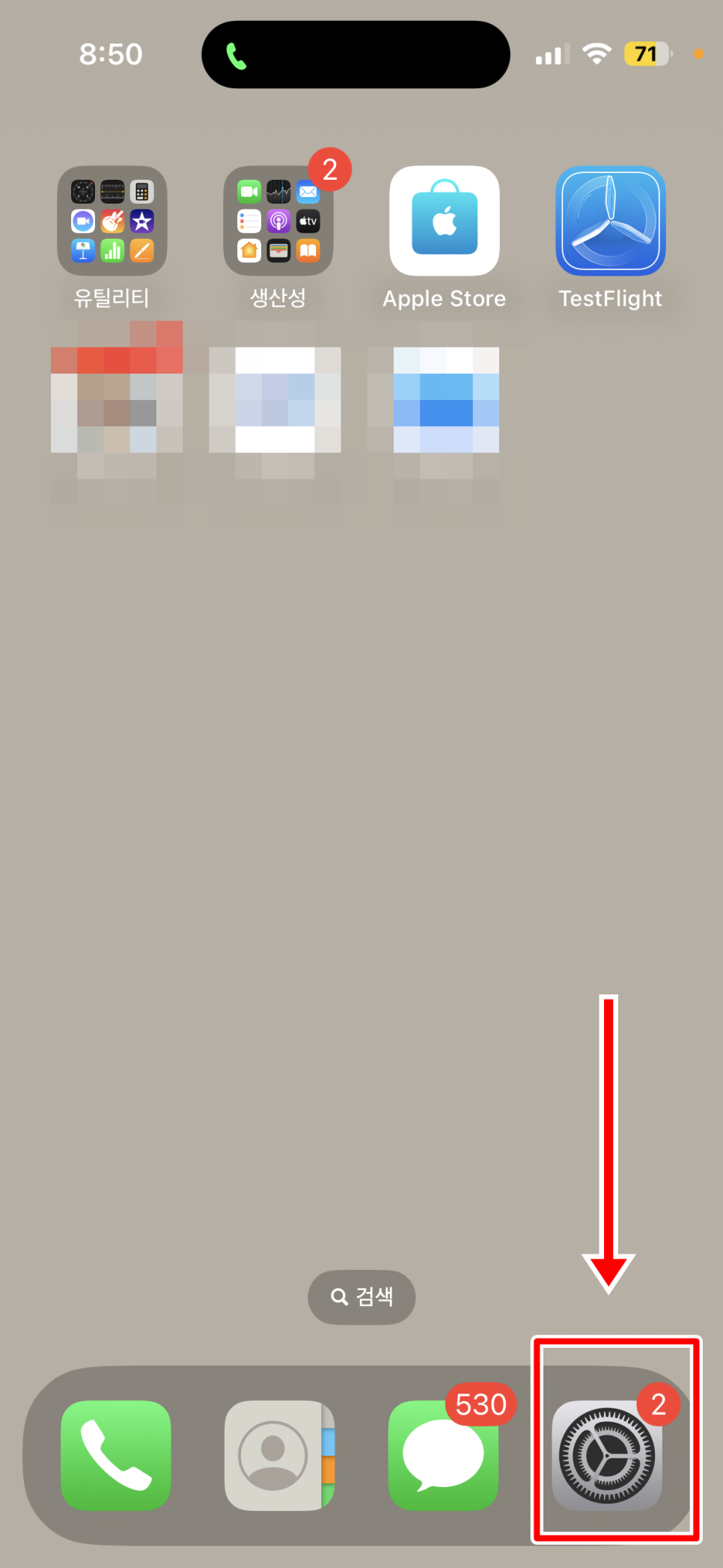
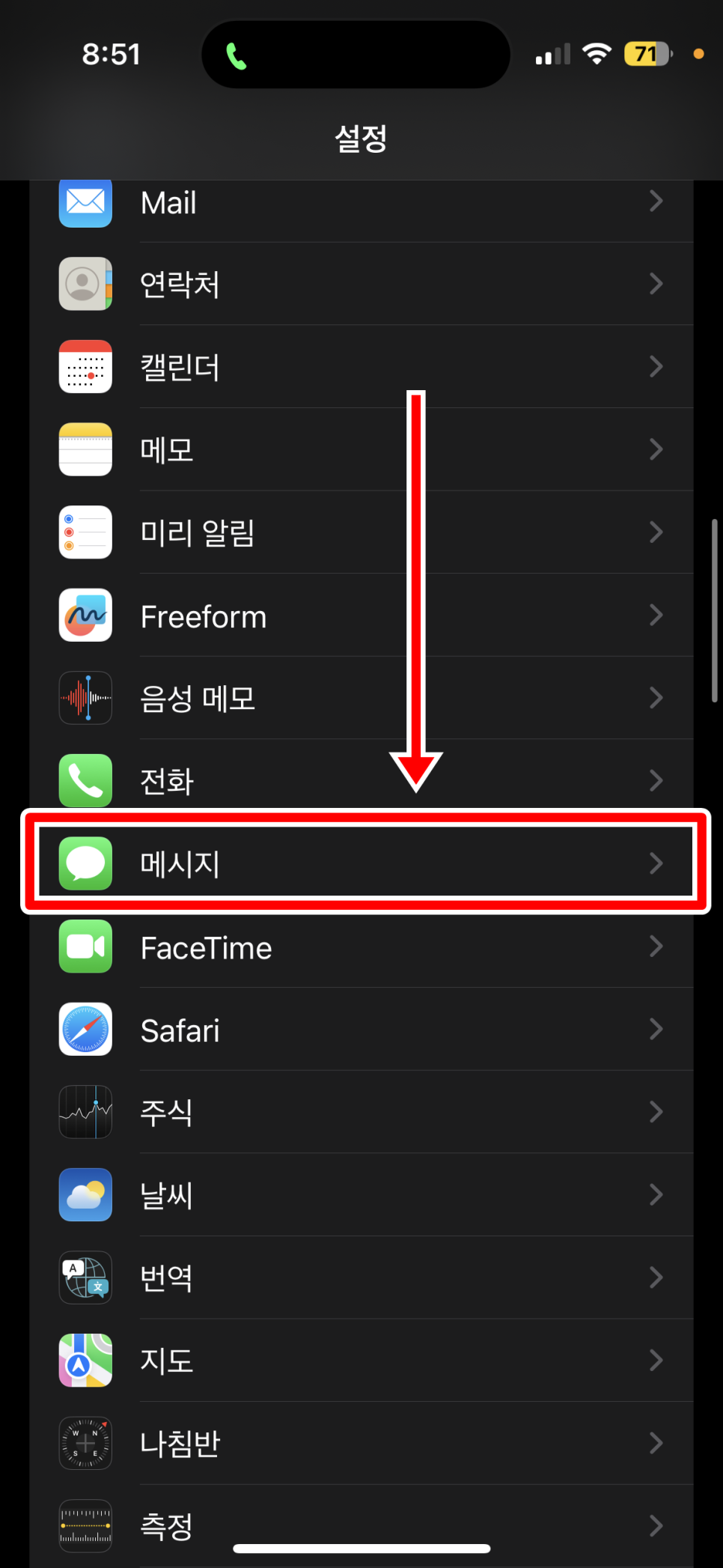
아이폰에서 자체적으로 제공하고 있는 옵션을 활용한다면, 원래대로 되돌리기 위한 세부적인 세팅이 가능한데요.
먼저 휴대폰 화면에서 하단에 보이는 [설정]을 눌러줍니다. 이후에 말 주머니 모양으로 되어있는 메시지를 선택해 주도록 하겠습니다.
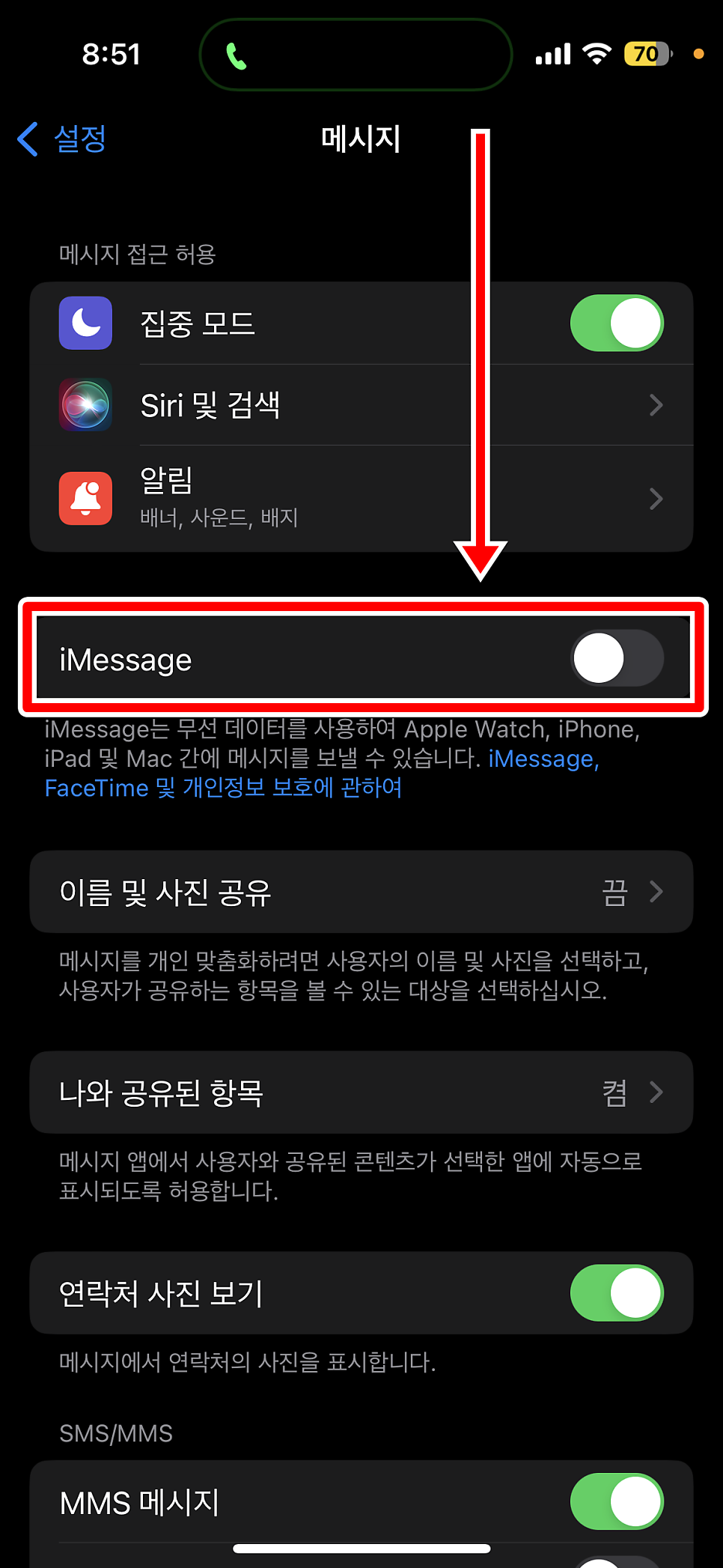
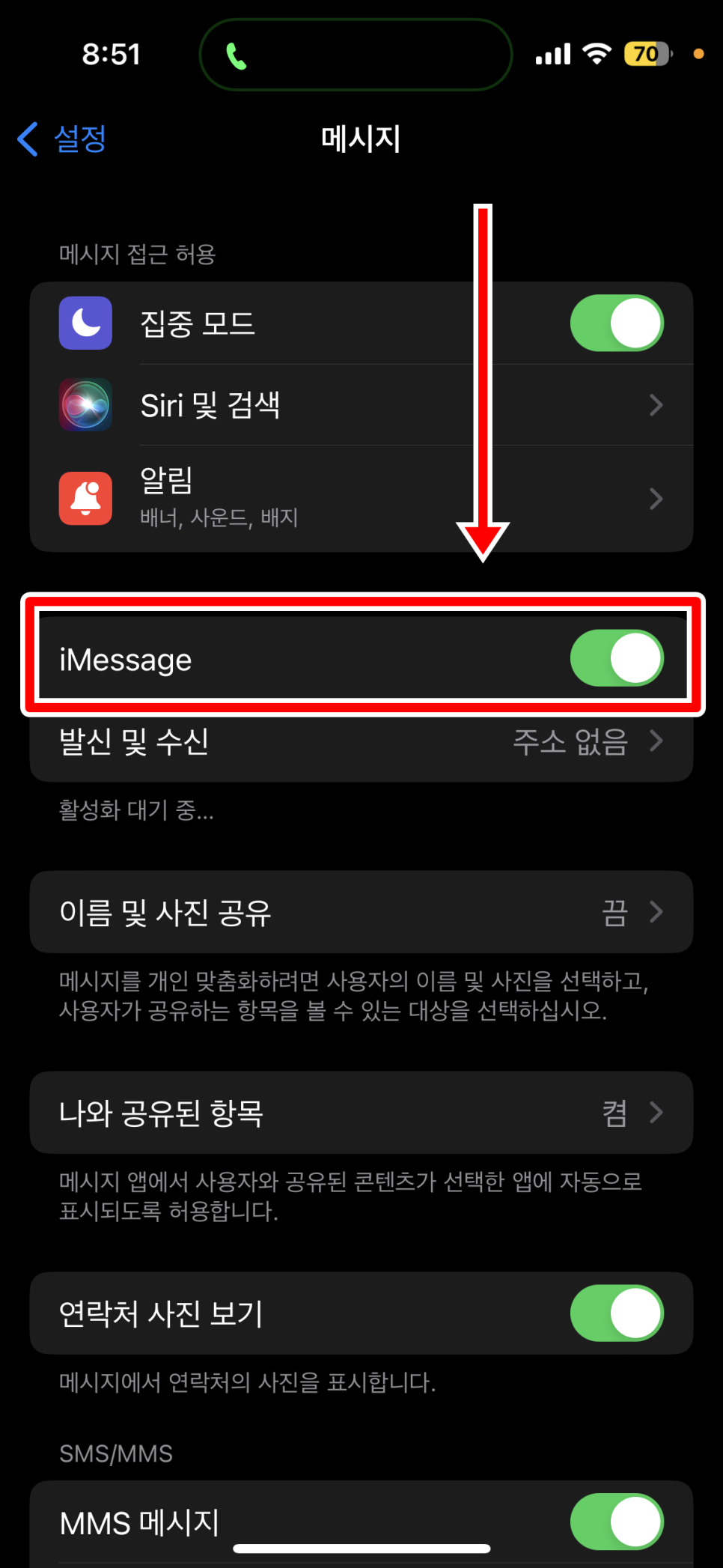
여기에서 중단 쪽을 살펴보시면 아이메시지[iMessage]가 보일 겁니다. 이 앱이 꺼져있다면, 활성화를 눌러서 켜주도록 합니다.
# 해당 기능은 문자 대신 인터넷을 통해서 텍스트를 주고받을 수 있는 역할을 수행하고 있습니다. 따라서 근본적으로 메시지 요금을 아낄 수 있죠. 게다가 빠르게 전송까지 가능한 시스템이 되겠습니다.
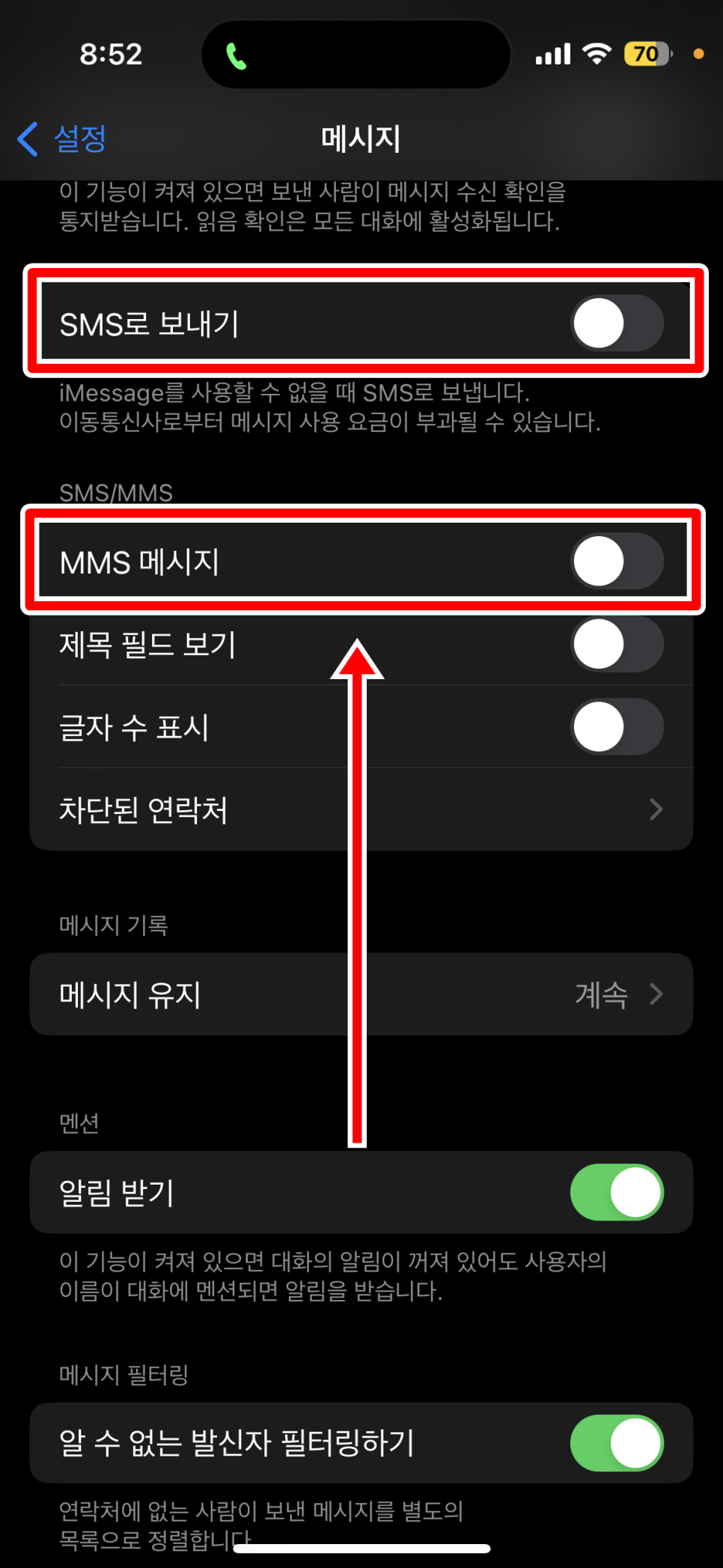
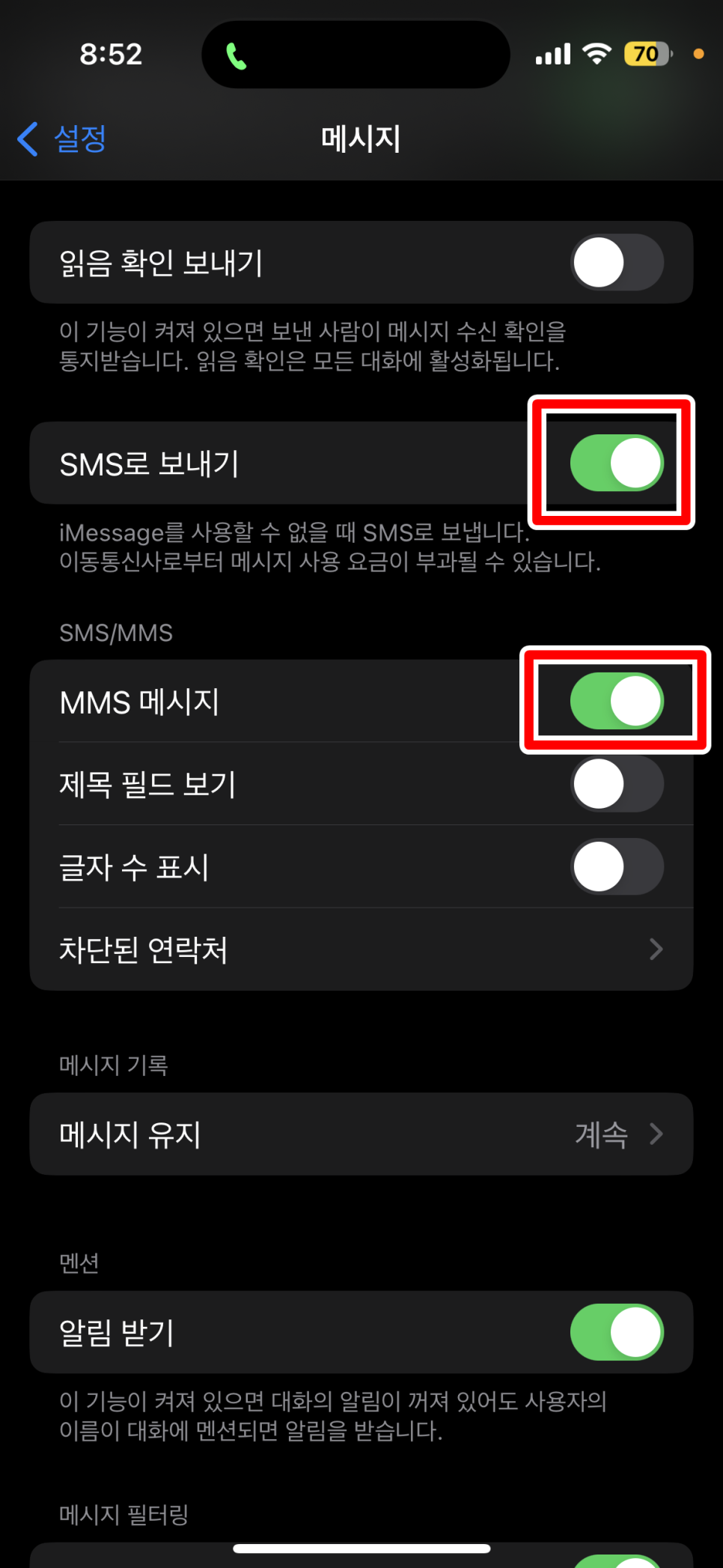
또한, 내리다 보면 [SMS로 보내기] 와 [MMS 메시지]까지 두 개의 토글키 항목이 각각 배치되어 있습니다. 이곳 역시 OFF 상태라면 슬라이드 해서 ON으로 켜주도록 합니다.
역시나 문자에 관련된 시스템으로 활성화를 해주셔야 문제의 해결이 가능합니다.
셀룰러 기능을 확인해 보자
만약 본인이 와이파이로만 스마트폰을 이용하시는 분이라고 한다면, 다음 기재할 셀룰러 설정을 살펴보시면 도움이 될 겁니다.
# 셀룰러 데이터는 쉽게 설명드려서 LTE Data라고 생각하시면 됩니다. 와이파이로만 사용을 하시면, 수신상태가 양호하지 않은 장소에서는 전송 오류 등이 발생할 여지가 충분하기 때문입니다.
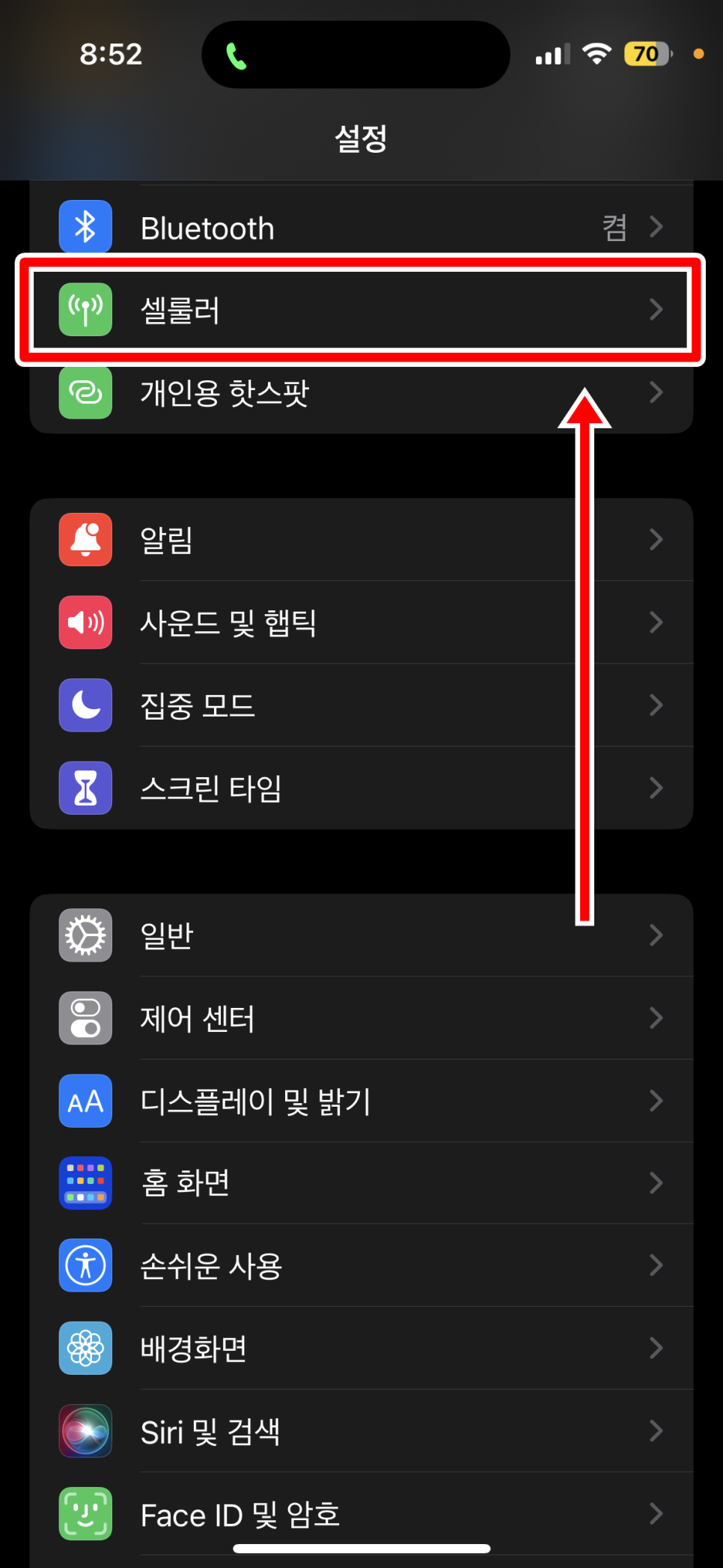
다시 설정 창으로 들어온 다음에 이번에는 카테고리 항목에 [셀룰러] 목록을 선택해서 안으로 들어가줍니다.
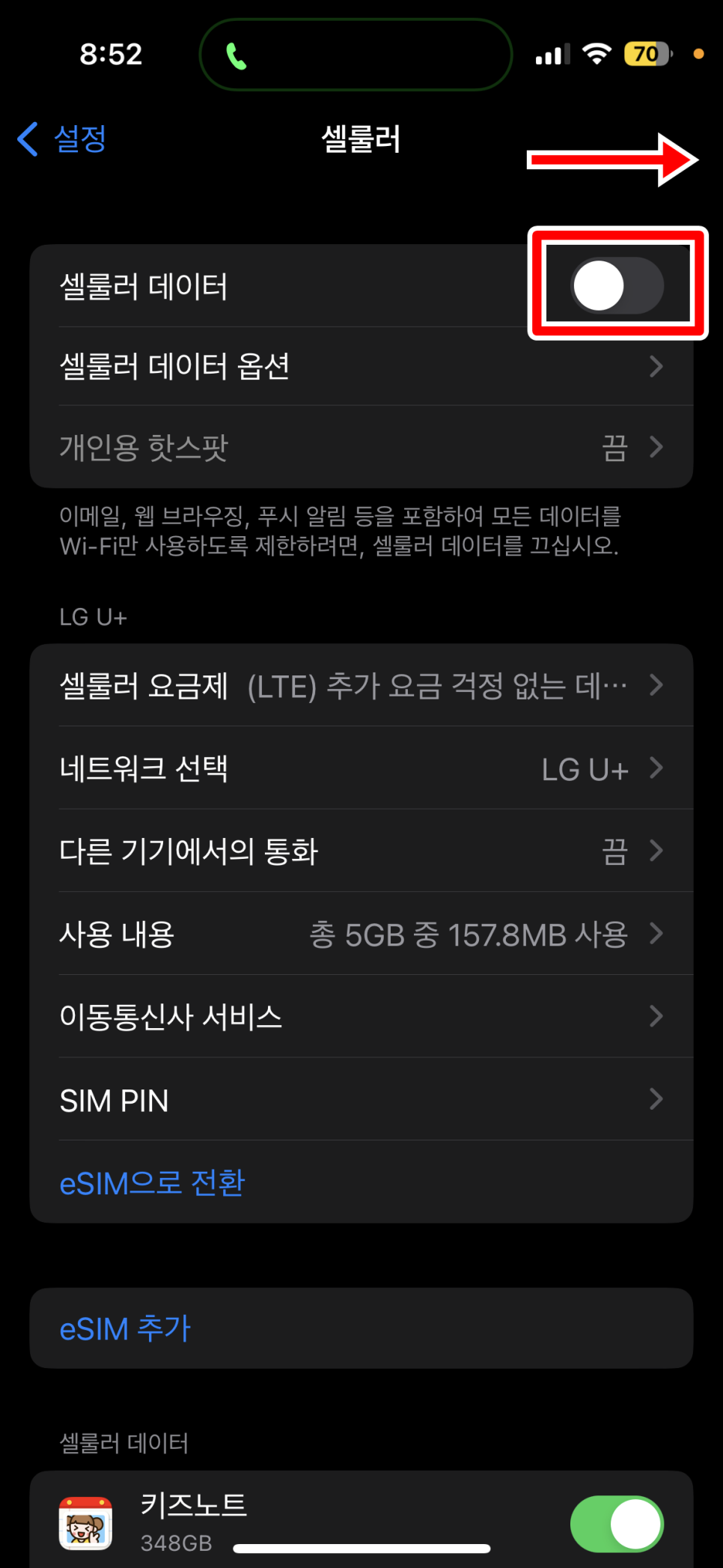
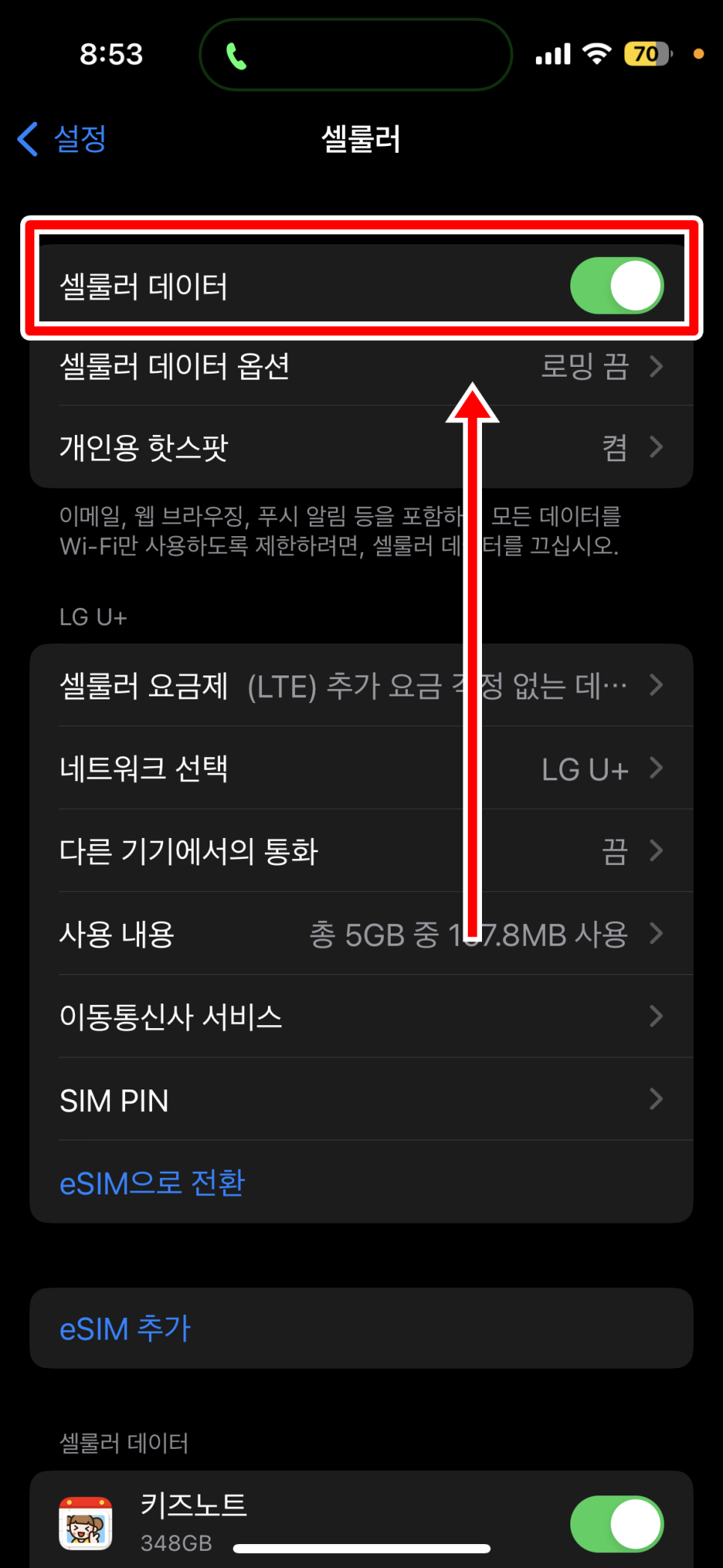
진입을 하게 되면, 가장 상단부분에 데이터를 ON/OFF 하게 되는 옵션이 보일 텐데요. 이것을 슬라이드 해서 초록색으로 켜주는 것으로 적용이 가능합니다.
다른 지역 혹은 나랏일 경우
타국이나 외지에서 이와 같은 상황이 발생될 때가 있습니다.
이런 상황에서는 당연하게도, 지역적인 네트워크가 불안정할 수 있어서, 좋지 않은 장소적인 특성으로 인해 발생되는 문제도 생겨나게 됩니다. 혹은 데이터로밍이 설정되어 있는지의 여부로 굉장히 중요하기에 출발 전에 미리 이런 부분을 체크해두셔야겠습니다.
지금까지 아이폰 메세지 전송 실패 문자 오류 해결 방안에 대한 이모저모를 알아보았는데요. 상단 쪽에서 설명드린 절차들로 솔루션이 되었기를 바랍니다.